ویندوز 11 نسخه های بهبود یافته برنامه های بومی را به ارمغان می آورد. شما می توانید بیشتر کارهای اساسی را با آنها انجام دهید از جمله مشاهده عکس ها یا بررسی ایمیل ها. اما، چه اتفاقی میافتد وقتی آن برنامههای پیشفرض از رایانه ویندوز 11 شما ناپدید شوند؟
برنامه های پیش فرض گم شده در ویندوز 11
اگر نمی توانید برنامه های پیش فرض را در ویندوز 11 خود پیدا کنید، در اینجا چند نکته عیب یابی وجود دارد که به شما کمک می کند. البته، نیازی به نصب مجدد ویندوز 11 نیست، مگر اینکه چیزهایی فراتر از رفع مشکل باشند.
عیب یاب WINDOWS STORE APPS را اجرا کنید
عیبیابهای داخلی ویندوز 11 میتوانند در مورد اکثر مشکلات سطح سیستم به شما کمک کنند. بنابراین، اگر برنامههای پیشفرض موجود نیستند، میتوانید با اجرای عیبیاب Windows Store Apps شروع کنید.
مرحله 1: منوی Start را باز کنید، troubleshoot settings را تایپ کنید و Enter را فشار دهید.

مرحله 2: روی Other troubleshooters کلیک کنید.

مرحله 3: روی دکمه Run در کنار “Windows Store Apps” کلیک کنید و دستورالعمل های روی صفحه را دنبال کنید تا فرآیند عیب یابی به پایان برسد.

پس از اجرای عیبیاب، بررسی کنید که آیا برنامههای پیشفرض برگشتهاند یا خیر.
برنامه های گم شده را تعمیر کنید
اگر ویندوز 11 تنها یک یا دو برنامه مانند مایکروسافت استور یا Photos را ندارد، میتوانید آن برنامههای مشکلدار را تعمیر کنید تا ببینید کمک میکند یا خیر.
مرحله 1: روی نماد Start کلیک راست کرده و Settings را از لیست انتخاب کنید.

مرحله 2: به تب Apps بروید و بر روی Installed Apps کلیک کنید.

مرحله 3: برنامه ای را که می خواهید تعمیر کنید پیدا کنید. روی نماد منوی سه نقطه کنار آن کلیک کنید و به Advanced options بروید.

مرحله 4: به قسمت Reset رفته و روی Repair کلیک کنید.
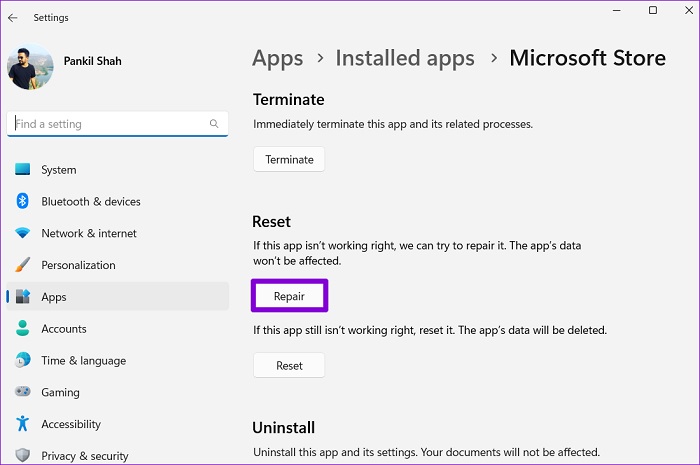
اگر مشکل همچنان ادامه داشت، می توانید برنامه را نیز از همان منو ریست کنید. توجه داشته باشید که با این کار تمام داده های برنامه حذف می شود.

با استفاده از POWERSHELL، برنامه ها را دوباره نصب کنید
اگر تعمیر برنامه جواب نداد، میتوانید از Windows PowerShell برای نصب مجدد همه برنامههای پیشفرض در رایانه خود استفاده کنید.
مرحله 1: روی نماد جستجو در نوار وظیفه کلیک کنید، پاورشل ویندوز را تایپ کنید و روی Run as Administrator کلیک کنید.
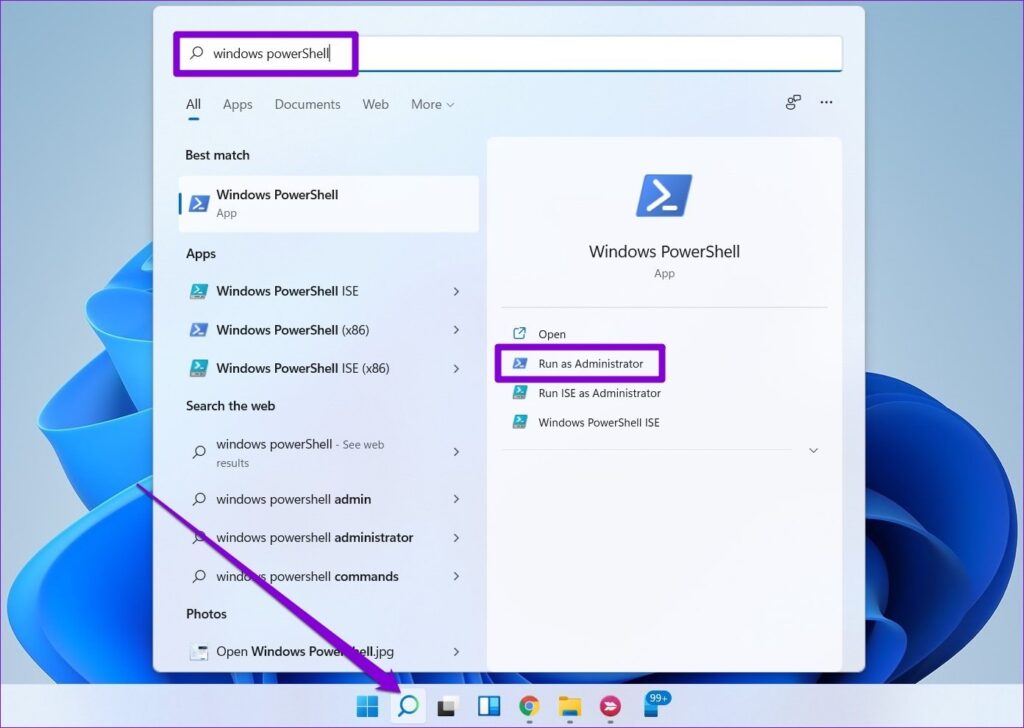
مرحله 2: دستور زیر را در کنسول قرار داده و Enter را فشار دهید.
Get-AppXPackage | Foreach {Add-AppxPackage -DisableDevelopmentMode -Register “$($_.InstallLocation)AppXManifest.xml”

این ممکنه یه کم طول بکشه. صبر کنید تا فرآیند به پایان برسد و سپس کامپیوتر خود را مجددا راه اندازی کنید. برنامه های پیش فرض شما دوباره ظاهر می شوند.
CLEAN BOOT را امتحان کنید
این احتمال وجود دارد که یک برنامه اخیراً نصب شده یا یک سرویس شخص ثالث در حال اجرا در پس زمینه با ویندوز تداخل داشته باشد. بنابراین، اگر مشکل حتی پس از نصب مجدد برنامه های پیش فرض باقی بماند، می توانید رایانه خود را در حالت بوت تمیز بوت کنید.
مرحله 1: کلید Windows + R را فشار دهید تا پنجره Run باز شود، msconfig را تایپ کنید و Enter را فشار دهید.

مرحله 2: در زیر برگه Services، کادری را که عبارت “Hide all Microsoft services” را نشان می دهد علامت بزنید و روی دکمه Disable all در گوشه سمت راست پایین کلیک کنید.

مرحله 3: سپس به تب Startup بروید و روی Open Task Manager کلیک کنید.

مرحله 4: در تب Startup، یک برنامه شخص ثالث را انتخاب کنید و روی Disable در بالا کلیک کنید. این مرحله را تکرار کنید تا همه برنامه ها و برنامه های شخص ثالث غیرفعال شود.

کامپیوتر خود را مجددا راه اندازی کنید تا ویندوز بدون برنامه ها و سرویس های شخص ثالث بوت شود. بررسی کنید که آیا می توانید برنامه های پیش فرض خود را پیدا کنید. اگر با این کار مشکل شما حل شد، باید هر برنامه یا برنامهای که اخیراً نصب شدهاید را بهصورت جداگانه حذف کنید تا مشکل برطرف شود.
برای راهاندازی مجدد در حالت عادی، از مراحل بالا برای فعال کردن همه برنامهها و سرویسهای Startup استفاده کنید و سپس کامپیوتر خود را مجددا راهاندازی کنید.
یک حساب کاربری جدید ایجاد کنید
اگر برنامههای پیشفرض همچنان وجود ندارند، ممکن است مشکلی در حساب کاربری شما وجود داشته باشد. در این صورت می توانید با دنبال کردن مراحل زیر یک حساب کاربری جدید ایجاد کنید.
مرحله 1: منوی Start را باز کنید و روی نماد چرخ دنده کلیک کنید تا برنامه تنظیمات اجرا شود.

مرحله ۲: به تب Accounts بروید و روی Family & other users کلیک کنید.

مرحله 3: در قسمت سایر کاربران، روی Add account حساب کلیک کنید.

مرحله 4: روی “I don’t have this person” کلیک کنید و دستورالعمل های روی صفحه را دنبال کنید تا یک حساب کاربری جدید در ویندوز ایجاد کنید.
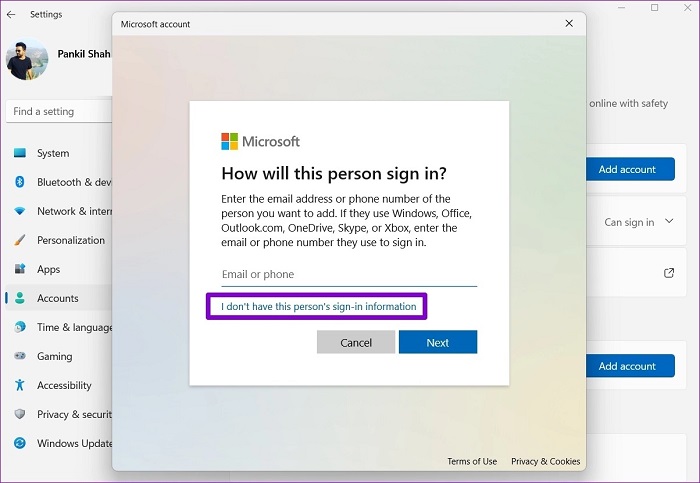
پس از آن، با حساب کاربری جدید ایجاد شده وارد شوید، و برنامه های از دست رفته شما دوباره ظاهر می شوند.
ریست کردن ویندوز 11
در نهایت، اگر هیچ یک از راه حل های بالا کار نمی کند، گزینه ای جز تنظیم مجدد رایانه شخصی خود ندارید. خوشبختانه، میتوانید ویندوز 11 را بدون از دست دادن هیچ یک از اطلاعات شخصی خود بازنشانی کنید. با این حال، این فرآیند برنامه های نصب شده شما را حذف می کند و تمام تنظیمات سیستم را بازنشانی می کند.
مرحله 1: کلید Windows + I را فشار دهید تا برنامه تنظیمات راه اندازی شود. در تب System، به Recovery بروید.
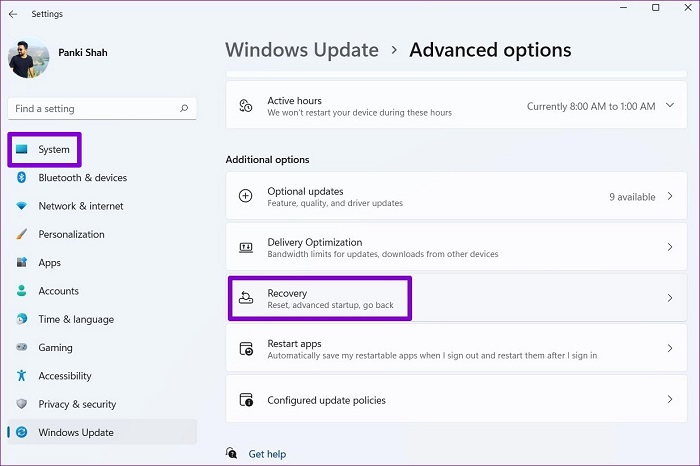
مرحله 2: روی Reset PC کلیک کنید.
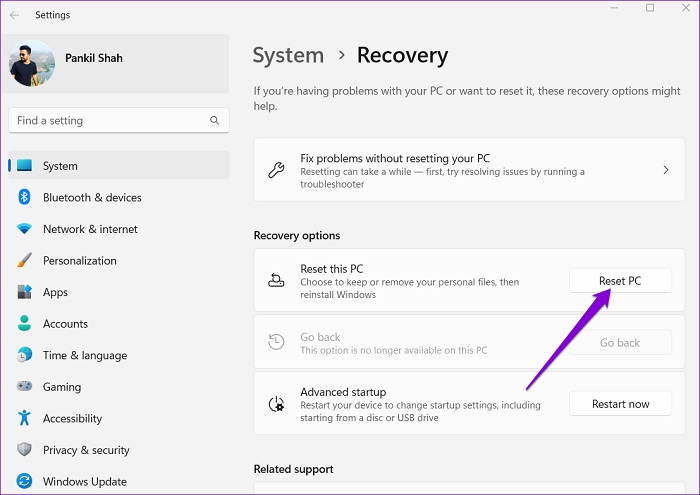
مرحله 3: “Keep my files” را انتخاب کنید و سپس دستورات روی صفحه را دنبال کنید تا بازنشانی ویندوز 11 به پایان برسد.

پس از اینکه ویندوز 11 همه چیز را بازنشانی کرد، برنامه های پیش فرض شما باید برگردند.
برنامه های خود را ریست کنید
هنگامی که برنامه های مهم در ویندوز 11 ناپدید می شوند، بهره وری شما آسیب می زند. در بیشتر موارد، تعمیر یا نصب مجدد باید به شما در بازیابی آنها کمک کند. ممکن است لازم باشد به اقدامات شدیدی مانند تنظیم مجدد رایانه خود متوسل شوید. در هر صورت، در نظرات زیر به ما اطلاع دهید که کدام یک از راه حل ها برای شما کارساز بوده است.

نظرات در مورد : معرفی 7 راهکار برای ناپدید شدن برنامه های پیش فرض در ویندوز 11